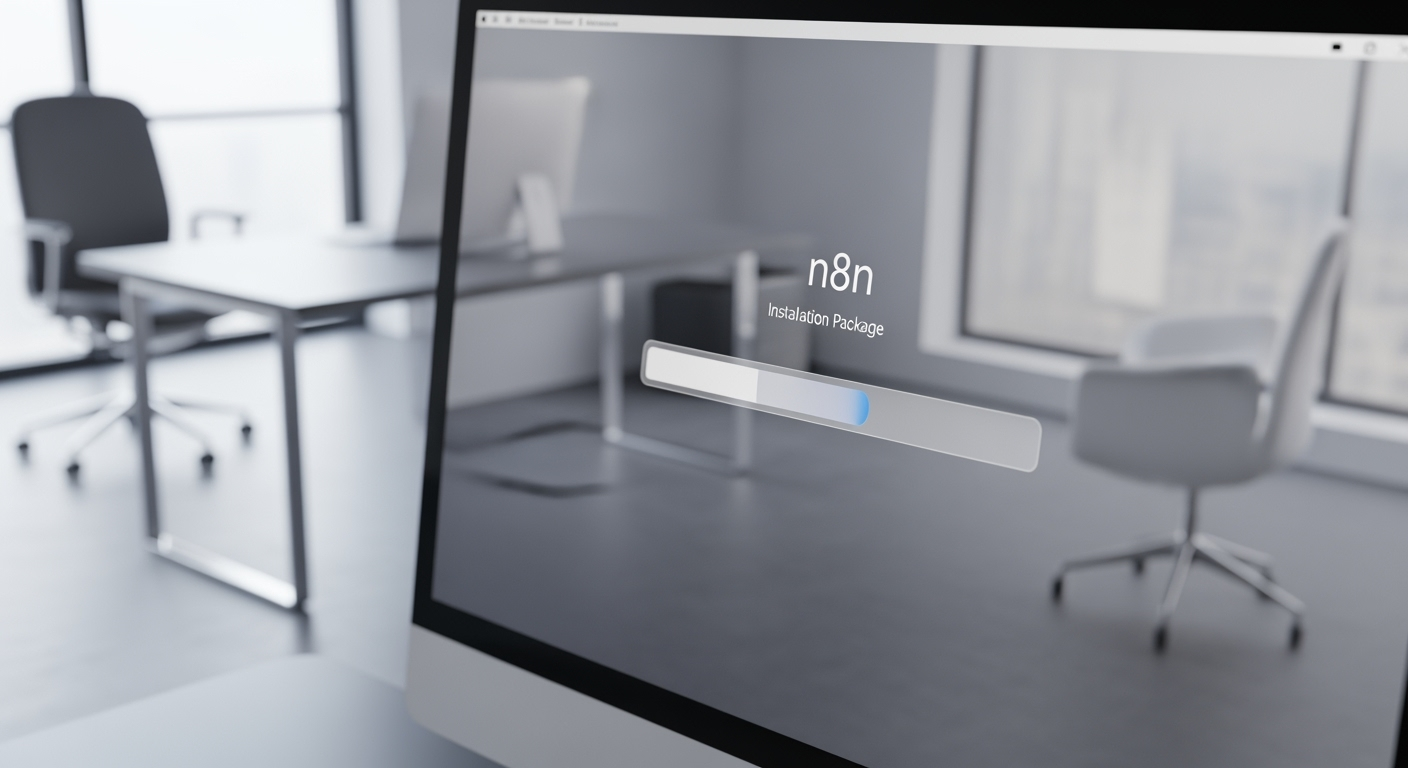ดาวน์โหลด n8n: คู่มือฉบับสมบูรณ์ ติดตั้งง่าย เริ่มต้นได้ทันที!
กำลังมองหาเครื่องมือที่จะช่วยให้คุณทำงานอัตโนมัติได้ง่าย ๆ โดยไม่ต้องเขียนโค้ดใช่ไหม? n8n ดาวน์โหลด คือคำตอบ! n8n คือแพลตฟอร์ม automation แบบ open-source ที่ได้รับความนิยมอย่างมาก ด้วยอินเทอร์เฟซที่ใช้งานง่าย และความสามารถในการเชื่อมต่อกับแอปพลิเคชันและบริการต่าง ๆ นับพันรายการ n8n จึงเป็นเครื่องมือที่เหมาะสำหรับทั้งผู้เริ่มต้นและผู้เชี่ยวชาญ คู่มือนี้จะช่วยให้คุณดาวน์โหลดและติดตั้ง n8n ได้อย่างรวดเร็ว พร้อมเริ่มต้นใช้งานได้ทันที! เตรียมตัวพบกับความสะดวกสบาย และเพิ่มประสิทธิภาพการทำงานของคุณอย่างที่ไม่เคยเป็นมาก่อน!
ทำไมต้องดาวน์โหลด n8n?
n8n ไม่ได้เป็นแค่เครื่องมือ automation ธรรมดา แต่เป็นประตูสู่โลกแห่ง productivity ที่ไร้ขีดจำกัด ลองนึกภาพว่าคุณสามารถเชื่อมต่อเครื่องมือที่คุณใช้ทุกวัน สร้าง workflow อัตโนมัติที่ช่วยลดงานซ้ำซาก และประหยัดเวลาได้อย่างมหาศาล นี่คือสิ่งที่ n8n มอบให้คุณ:
- ใช้งานง่าย: อินเทอร์เฟซ drag-and-drop ที่ใช้งานง่าย ไม่จำเป็นต้องมีความรู้ด้านการเขียนโปรแกรม
- ยืดหยุ่น: เชื่อมต่อกับแอปพลิเคชันและบริการต่าง ๆ นับพันรายการ เช่น Google Sheets, Slack, Trello, และอีกมากมาย
- ประหยัดค่าใช้จ่าย: เป็นแพลตฟอร์ม open-source ใช้งานได้ฟรี (สำหรับ self-hosted version)
- ปรับแต่งได้: สร้าง workflows ที่ซับซ้อนและปรับแต่งได้ตามความต้องการของคุณ
- ชุมชนที่แข็งแกร่ง: มี community ขนาดใหญ่พร้อมให้ความช่วยเหลือและสนับสนุน
หากคุณยังไม่แน่ใจว่า n8n เหมาะกับคุณหรือไม่ ลองอ่านบทความ n8n คืออะไร เพื่อทำความเข้าใจเกี่ยวกับระบบ Automation No-Code.
ขั้นตอนการดาวน์โหลด n8n อย่างละเอียด
การ n8n ดาวน์โหลด และติดตั้ง สามารถทำได้หลายวิธี ขึ้นอยู่กับความต้องการและความเชี่ยวชาญของคุณ เราจะครอบคลุมวิธีที่นิยมใช้กันมากที่สุด:
- n8n Cloud: วิธีที่ง่ายที่สุด เหมาะสำหรับผู้เริ่มต้น เพียงสมัครใช้งาน n8n Cloud และเริ่มต้นสร้าง workflows ได้ทันที โดยไม่ต้องกังวลเรื่องการติดตั้งและการดูแลรักษา
- Self-Hosted (Docker): เหมาะสำหรับผู้ที่ต้องการควบคุมทุกอย่าง Docker เป็นเครื่องมือ containerization ที่ช่วยให้คุณติดตั้ง n8n ได้อย่างง่ายดาย บน server ของคุณเอง
- Self-Hosted (npm): สำหรับผู้ที่มีความคุ้นเคยกับการใช้ Node.js คุณสามารถติดตั้ง n8n ผ่าน npm ได้
ในคู่มือนี้ เราจะเน้นที่การติดตั้งแบบ Self-Hosted ด้วย Docker เนื่องจากเป็นวิธีที่ยืดหยุ่นและได้รับความนิยมมากที่สุด
การติดตั้ง n8n ด้วย Docker
ก่อนเริ่ม คุณจะต้องติดตั้ง Docker และ Docker Compose บนเครื่องของคุณก่อน หากยังไม่ได้ติดตั้ง สามารถดาวน์โหลดได้จาก เว็บไซต์ Docker
- สร้างโฟลเดอร์สำหรับ n8n: สร้างโฟลเดอร์ใหม่บนเครื่องของคุณ สำหรับเก็บไฟล์ configuration ของ n8n
- สร้างไฟล์ docker-compose.yml: สร้างไฟล์ชื่อ
docker-compose.ymlภายในโฟลเดอร์ที่คุณสร้างไว้ - แก้ไขไฟล์ docker-compose.yml: คัดลอกโค้ดต่อไปนี้ลงในไฟล์
docker-compose.yml
version: "3.9"
services:
n8n:
image: n8nio/n8n
restart: always
ports:
- 5678:5678
volumes:
- ~/.n8n:/home/node/.n8n
environment:
- N8N_HOST=localhost
- N8N_PORT=5678
- N8N_PROTOCOL=http
- NODE_ENV=productionคำอธิบาย:
image: n8nio/n8n: ระบุ image ของ n8n ที่จะใช้restart: always: กำหนดให้ Docker restart container หาก container หยุดทำงานports: 5678:5678: Map port 5678 บน host ไปยัง port 5678 ใน containervolumes: ~/.n8n:/home/node/.n8n: Mount volume เพื่อเก็บข้อมูลของ n8nenvironment: กำหนด environment variables สำหรับ n8n
หากคุณต้องการติดตั้ง n8n เอง สามารถอ่านคู่มือ ติดตั้ง n8n เองง่ายนิดเดียว!.
- Run Docker Compose: เปิด terminal หรือ command prompt ไปยังโฟลเดอร์ที่คุณสร้างไว้ และรันคำสั่ง
docker-compose up -d
Docker จะดาวน์โหลด image ของ n8n และสร้าง container หลังจากนั้น n8n จะพร้อมใช้งานที่ http://localhost:5678
การตั้งค่าเบื้องต้นหลังการดาวน์โหลด n8n
เมื่อคุณเข้าสู่ระบบ n8n ครั้งแรก คุณจะต้องทำการตั้งค่าเบื้องต้น เช่น สร้าง account ผู้ใช้ กำหนดค่า database (ถ้าจำเป็น) และตั้งค่า email integration
- สร้าง Account: สร้าง account ผู้ใช้ของคุณ เพื่อเข้าใช้งาน n8n
- Database Configuration: n8n รองรับฐานข้อมูลหลายประเภท เช่น SQLite, PostgreSQL, และ MySQL เลือกประเภทฐานข้อมูลที่คุณต้องการใช้ และตั้งค่า connection string ให้ถูกต้อง
- Email Integration: ตั้งค่า email integration เพื่อให้ n8n สามารถส่งอีเมลแจ้งเตือน หรือใช้ใน workflows ได้
เคล็ดลับการใช้งาน n8n ให้คุ้มค่า
หลังจากที่คุณ n8n ดาวน์โหลด และติดตั้งเรียบร้อยแล้ว ต่อไปนี้คือเคล็ดลับที่จะช่วยให้คุณใช้งาน n8n ได้อย่างมีประสิทธิภาพ:
- เริ่มต้นจาก Workflow ง่าย ๆ: อย่าเพิ่งเริ่มสร้าง workflows ที่ซับซ้อน ลองเริ่มต้นจาก workflows ง่าย ๆ ก่อน เช่น การส่งอีเมลแจ้งเตือนเมื่อมีข้อมูลใหม่ใน Google Sheets
- ใช้ Nodes สำเร็จรูป: n8n มี nodes สำเร็จรูปมากมาย ที่ช่วยให้คุณเชื่อมต่อกับแอปพลิเคชันและบริการต่าง ๆ ได้อย่างง่ายดาย ลองสำรวจ nodes ที่มีอยู่ และเลือกใช้ให้เหมาะสมกับความต้องการของคุณ
- ศึกษาจาก Community: เข้าร่วม community ของ n8n เพื่อเรียนรู้จากผู้ใช้งานคนอื่น ๆ ถามคำถาม และแชร์ประสบการณ์ของคุณ
- ใช้ Webhooks: ใช้ webhooks เพื่อ trigger workflows จากภายนอก เช่น เมื่อมี event เกิดขึ้นใน GitHub หรือเมื่อมี form submission ในเว็บไซต์ของคุณ
- Monitor Workflows: ตรวจสอบ workflows ของคุณอย่างสม่ำเสมอ เพื่อให้แน่ใจว่าทำงานได้อย่างถูกต้อง และแก้ไขปัญหาที่อาจเกิดขึ้น
ลองอ่านบทความ ทำไมต้อง n8n? เพื่อเจาะลึกข้อดีของเครื่องมือ Automation สุดฮิต!
สรุป: เริ่มต้น Automation ด้วย n8n วันนี้!
n8n ดาวน์โหลด และติดตั้งไม่ใช่เรื่องยากอย่างที่คิด ด้วยคู่มือฉบับสมบูรณ์นี้ คุณสามารถเริ่มต้นใช้งาน n8n ได้อย่างรวดเร็ว และปลดล็อกศักยภาพของการ automation เพื่อเพิ่มประสิทธิภาพการทำงานของคุณได้อย่างมหาศาล อย่ารอช้า! เริ่มต้นสร้าง workflows อัตโนมัติของคุณวันนี้ และสัมผัสประสบการณ์การทำงานที่ง่ายขึ้น เร็วขึ้น และชาญฉลาดขึ้น
หากคุณต้องการเรียนรู้เพิ่มเติมเกี่ยวกับวิธีการติดตั้ง n8n อย่างง่ายดาย สามารถอ่านคู่มือ คู่มือฉบับสมบูรณ์: วิธีติดตั้ง n8n (No-Code Automation)